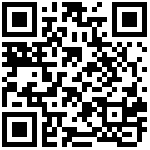1、如登录时出现如下提示,页面不能正常显示
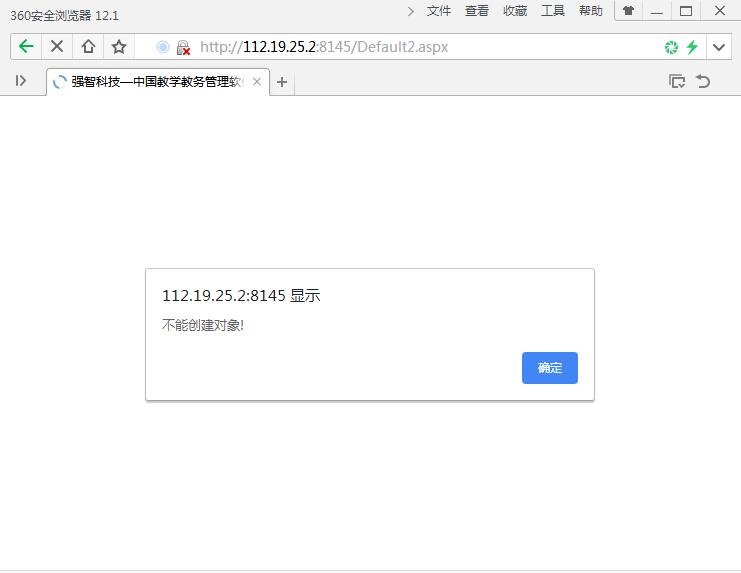

2、将浏览器设置为兼容模式即可
点击地址栏最右侧闪电图标,选择兼容模式
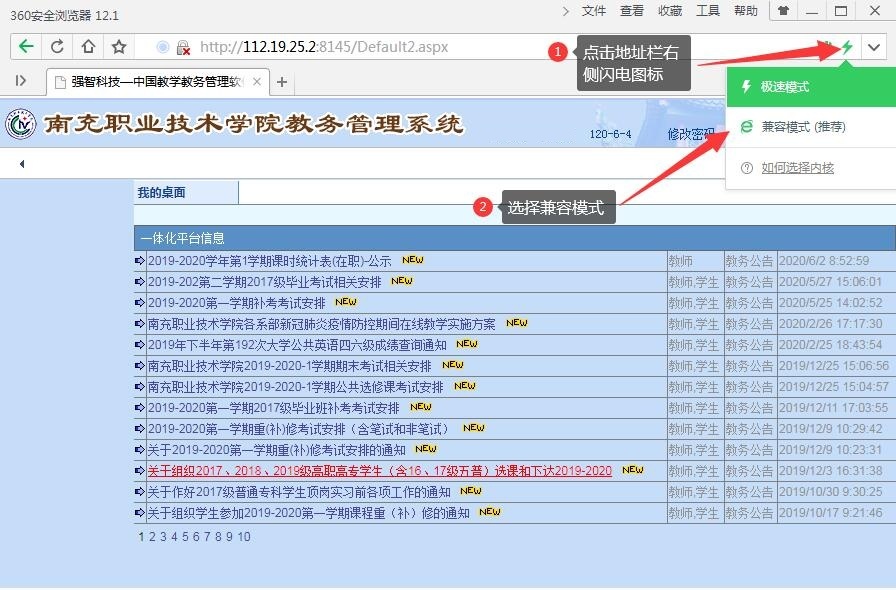
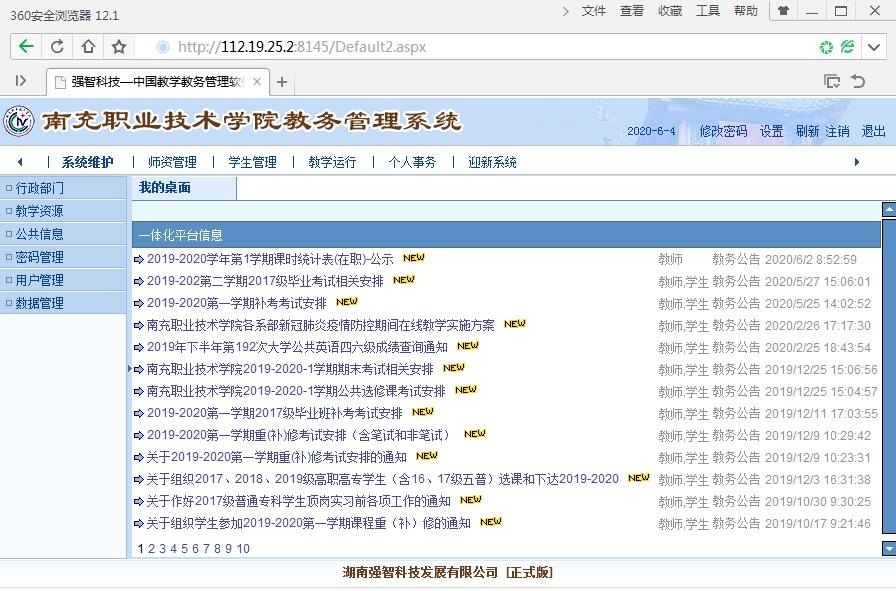
3、如设置了还是不能正常显示,则打开本机IE浏览器,将站点加入兼容性视图列表
3.1、win7这样操作:点击左下方开始图标–>所有程序–>选择“Internet Explorer”,然后执行3.4步
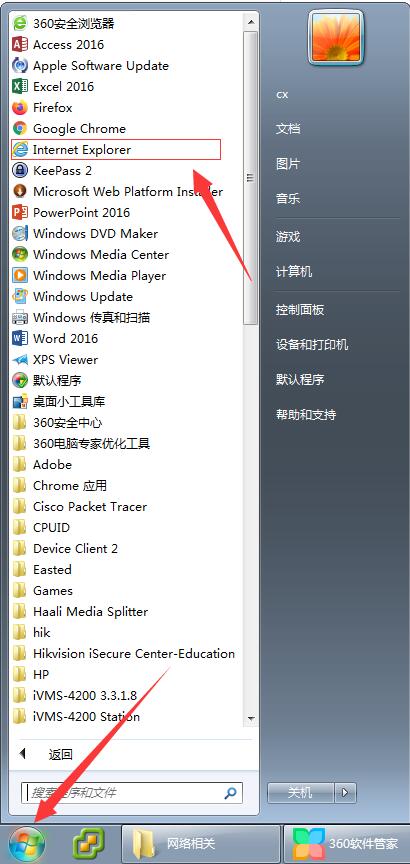
3.2、win10这样操作:在电脑开始中找到电脑的win10自带的Microsoft Edge浏览器
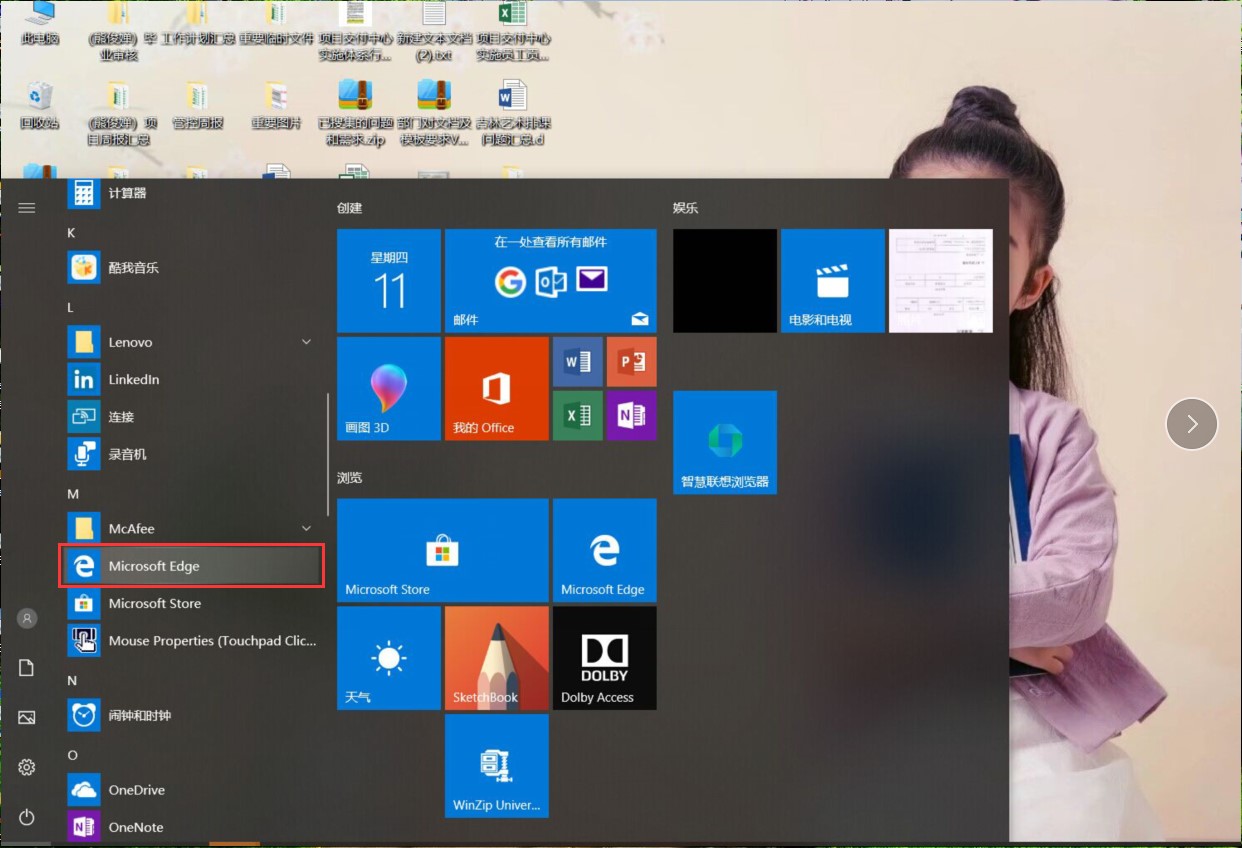
3.3、打开浏览器后,点击右上角的工具,选择使用Internet Explorer打开IE浏览器
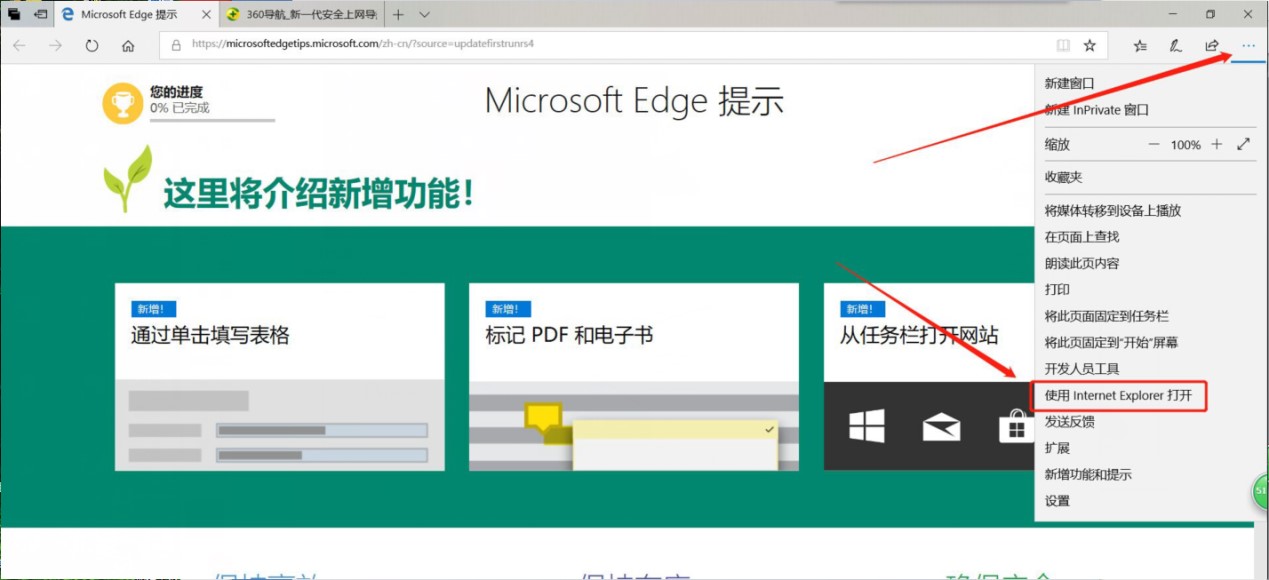
3.4、点击菜单栏上工具,再点击兼容性视图设置
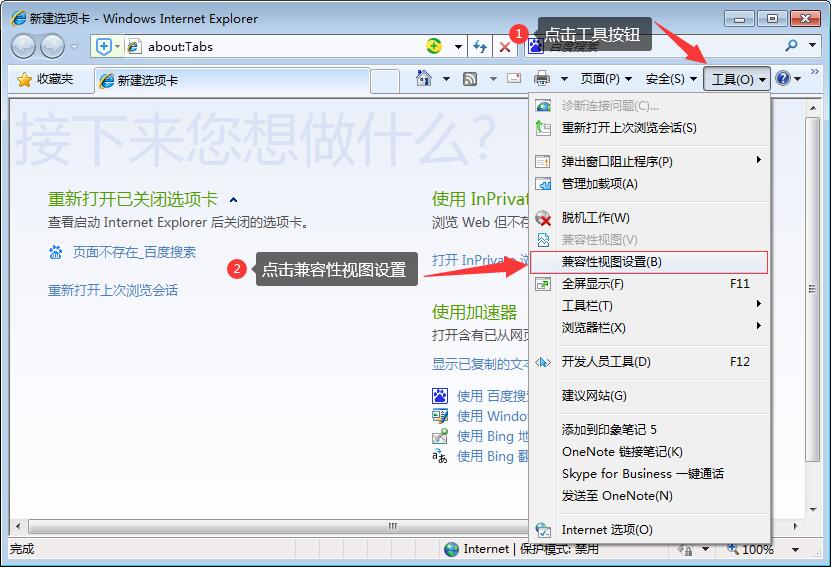
3.5、填写教务处站点 112.19.25.2,点击添加
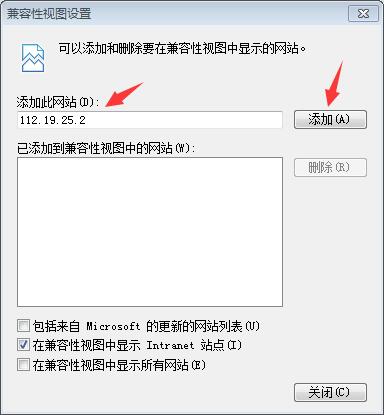
3.6、点击关闭

如果是win10,需要勾选图中标记部分
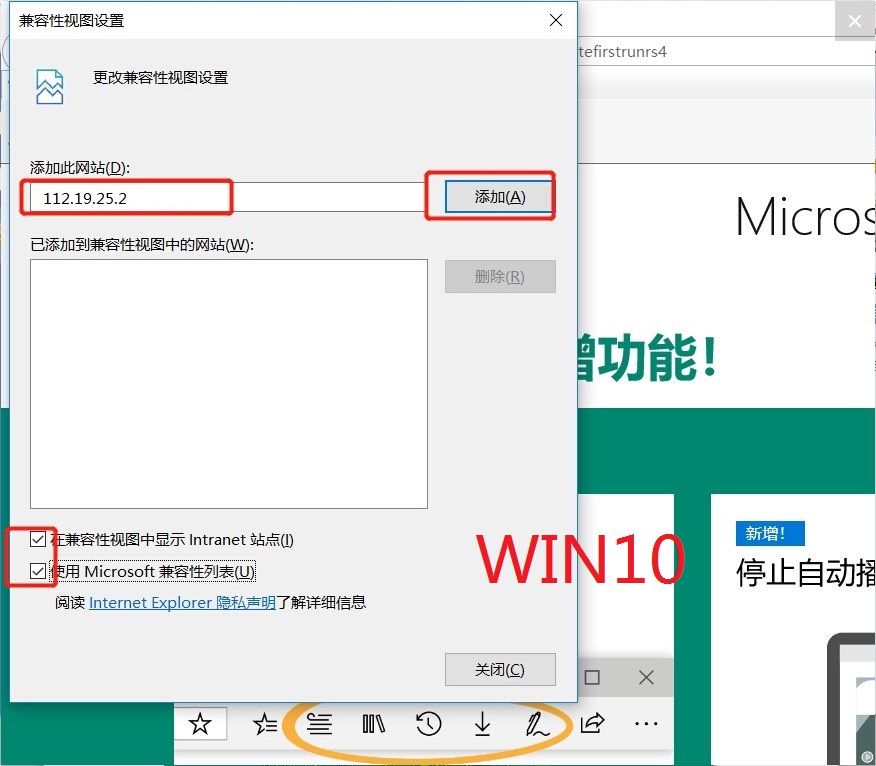
3.7、点击工具后,选择Internet选项
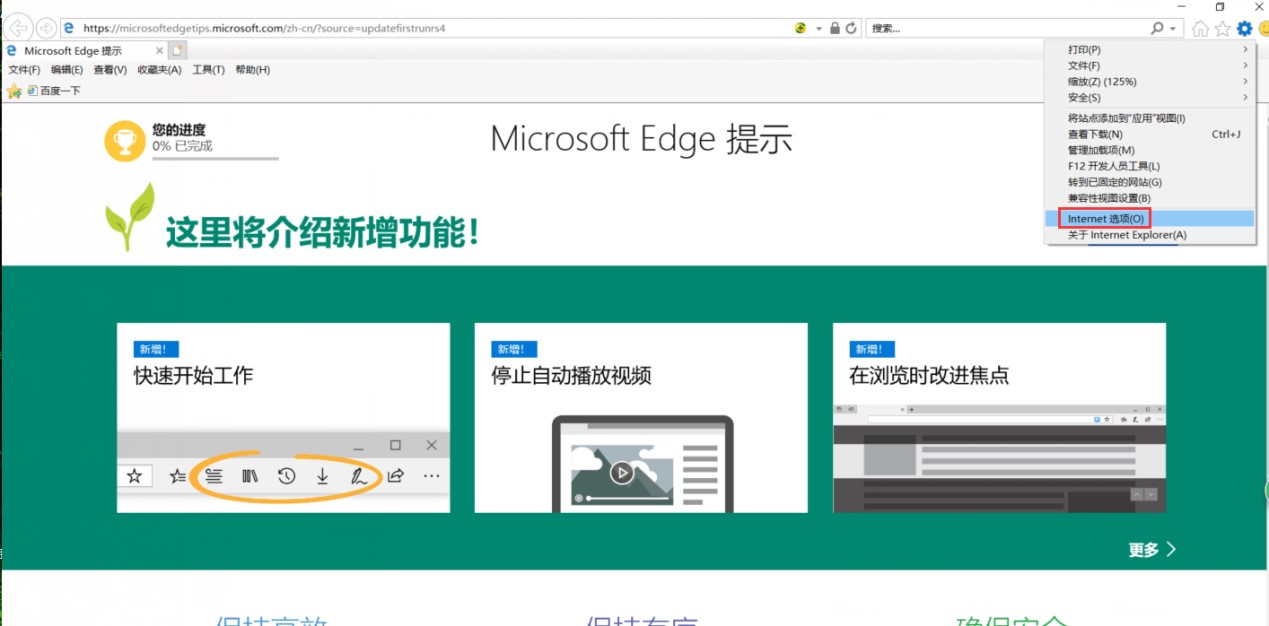
3.8、打开后,切换到安全,点击受信任的站点,设置教务系统的访问地址到受信任的站点的区域中
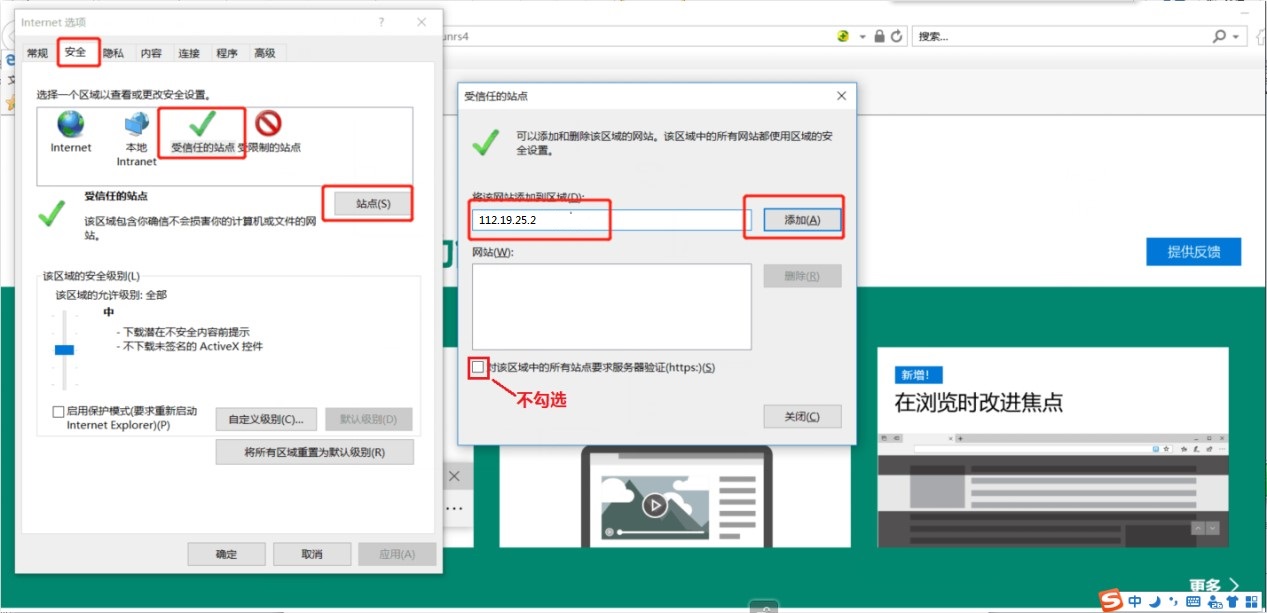
3.9、在点击下面的自定义级别,下拉找到ActiveX控件和插件,选择对应的前3项启用,设置后记得点击确认

3.10、点击Internet,选择自定义级别, 下拉找到ActiveX控件和插件,选择对应的前3项启用, 设置后记得点击确认

4、win10系统不能正常显示的解决办法
右键浏览器图标,点属性,再点兼容性,勾兼容模式:win8,点应用,确定
文档更新时间: 2021-04-29 22:03 作者:admin